Od czasu do czasu może zniknąć przycisk Outlook Store. Oznacza to, że nie możesz pobierać nowych dodatków. Co gorsza, przycisk Wstążki jest często wyszarzony, gdy tak się dzieje. Wydaje się, że ten problem dotyczy użytkowników programu Outlook 2016 częściej niż innych użytkowników.
Biuro 365 użytkownicy są również dotknięci podobnym problemem. Czasami w usłudze Office 365 brakuje przycisku Pobierz dodatki. Jeśli jesteś użytkownikiem Office 365, przejdź od razu do ostatniego rozwiązania, aby rozwiązać problem.
Dodatki oparte na modelu COM a Dodatki do sklepu
Ale zanim spróbujemy rozwiązać ten problem, zobaczmy, jakie dodatki próbujesz dodać.
- Dodatki oparte na modelu COM praca dla wszystkich typów kont. I nadal są obsługiwane w programie Outlook 2016.
- Z drugiej strony, Przechowuj dodatki są dostępne tylko dla kont Exchange. Jeśli masz konto POP3 i IMAP, nie możesz korzystać z dodatków Sklepu. Nie zdziw się więc, jeśli w Outlooku nie ma przycisku Sklep.
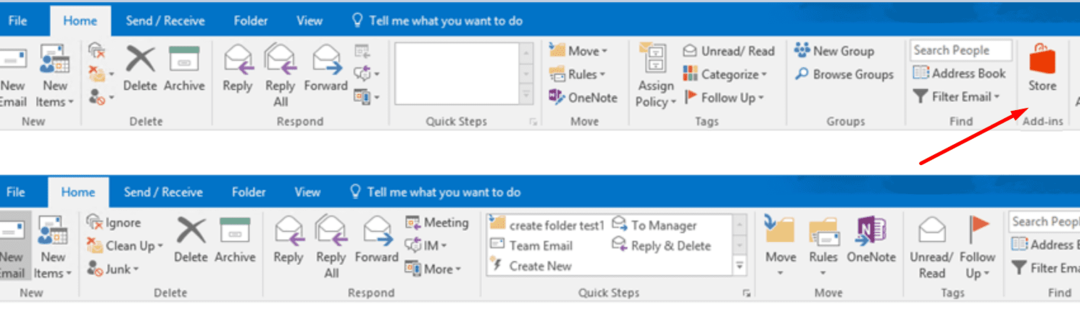
Pamiętaj, że dodatki do sklepu są dostępne tylko dla kont Exchange. Jednak Twój administrator IT może zablokować korzystanie ze Sklepu. Skontaktuj się z administratorem, aby uzyskać dalszą pomoc i zapytaj, czy jest możliwe włączenie przycisku Sklep.
Oto, jak możesz sprawdzić, do jakiego rodzaju dodatków masz dostęp.
- Kliknij na Plik menu i wybierz Opcje → Dodatki.
- Lub kliknij Plik → Zarządzaj dodatkami.
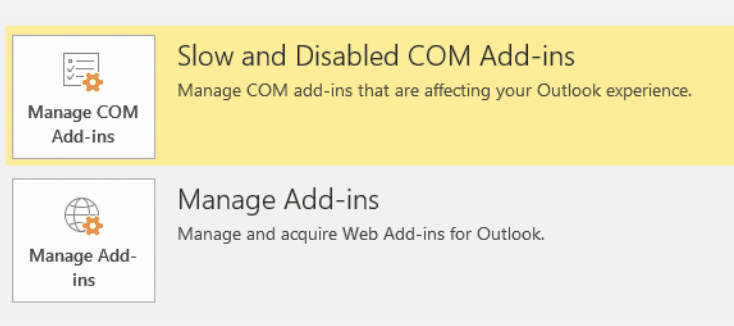
Jeżeli nie ma Zarządzaj dodatkami przycisk, a masz tylko Zarządzaj dodatkami COM oznacza to, że nie masz dostępu do dodatków Sklepu.
Jak naprawić brakujący przycisk Outlook Store
Ręcznie dodaj przycisk sklepu do paska narzędzi
Wielu użytkownikom udało się rozwiązać ten problem, ręcznie dodając przycisk Sklep do Perspektywy pasek narzędzi.
- Kliknij Plik i wybierz Opcje.
- Iść do Pasek szybkiego dostępu.
- Następnie zlokalizuj Przeglądaj Sklep biurowy opcja. Dodaj go do paska narzędzi.
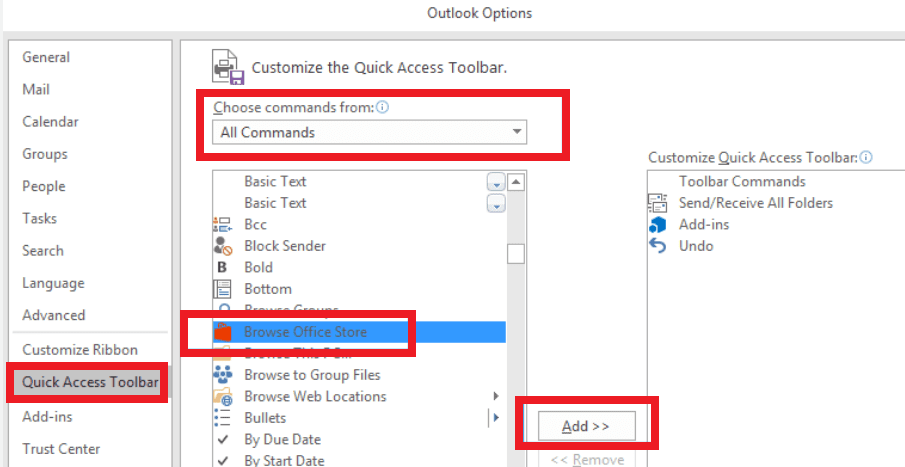
Alternatywne rozwiązanie
- Kliknij Plik → Opcje.
- Iść do Dostosuj wstążkę i dodaj Dodatek do sklepu na Wstążkę.
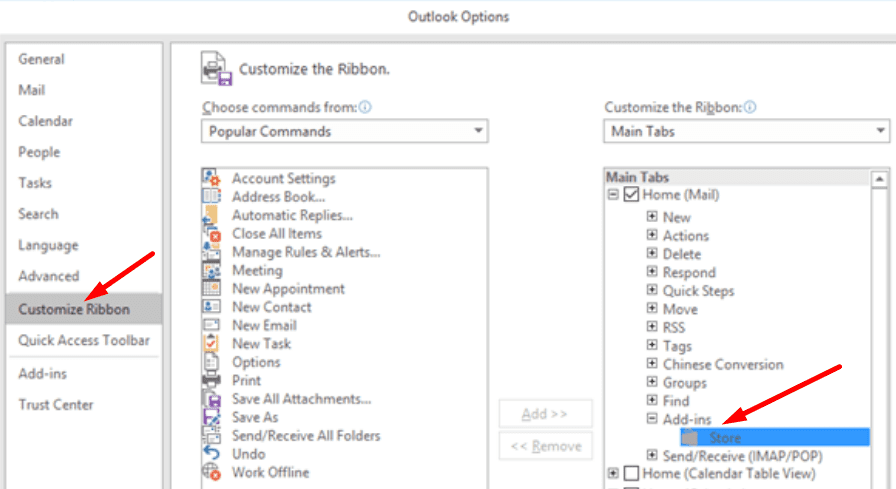
Dodaj nowe konto
Inni użytkownicy pozbyli się tego problemu, dodając nowe konto.
- Uruchom Outlooka i przejdź do Preferencje → Konto.
- Następnie kliknij + Dodaj konto przycisk → Nowe konto.
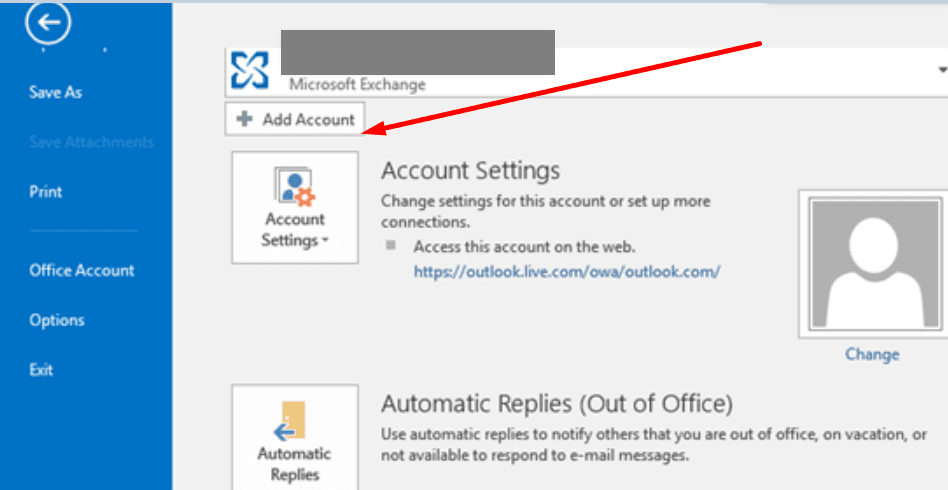
- Wpisz swój adres e-mail i naciśnij Kontynuuj.
- Następnie wprowadź swoje hasło i dodaj konto.
Jeśli używasz protokołu Exchange Active Sync
Jeśli używasz protokołu Exchange Active Sync, a nie protokołu Exchange, spróbuj dodać swoje konto Outlook.com do klienta Outlook za pomocą protokołu Exchange.
Otwórz Panel sterowania i przejdź do Konta użytkowników → Poczta → Dodaj nowy profil. Teraz po prostu dodaj swoje konto e-mail i wprowadź hasło.

Warto wspomnieć, że dodatki do sklepu wymagają konta hostowanego na Exchange 2013 lub nowszym. Dzieje się tak, ponieważ właśnie wtedy wprowadzono funkcję Sklepu. Ikona Sklepu powinna stać się widoczna zaraz po skonfigurowaniu takiego konta w programie Outlook 2013 lub nowszym.
Biuro napraw
Jeśli nic nie działało, możesz naprawić pakiet Microsoft Office.
- Aby to zrobić, otwórz Panel sterowaniai kliknij Programy i funkcje.
- Następnie wybierz Microsoft Office, kliknij Reszta Ikona.
- Uruchom Naprawa online proces.

Jak naprawić brak przycisku Get Add-Ins w Office 365?
Włącz połączone doświadczenia
Wiele usług Office 365 potwierdziło, że udało im się przywrócić przycisk Pobierz dodatki, włączając Connected Experiences.
- Nawigować do Plik → Konto biurowe.
- Następnie kliknij Zarządzaj ustawieniami pod Prywatność konta.
- Zlokalizuj i włącz Połączone doświadczenia. Opcja jest dostępna przez całą drogę na dole strony.
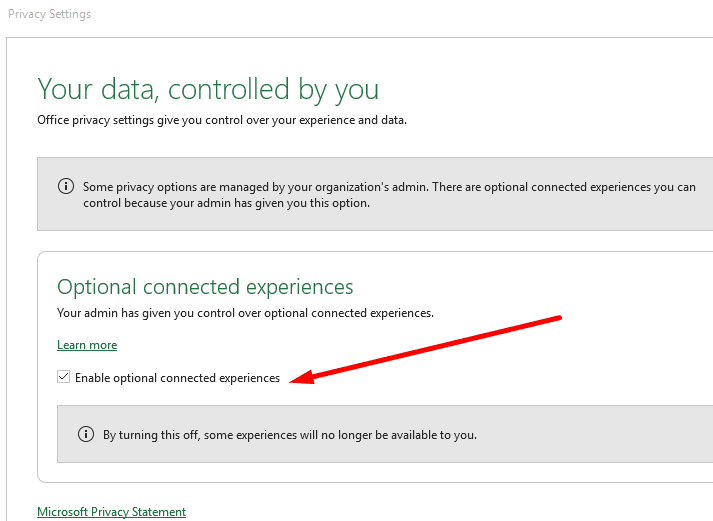
Proszę bardzo; mamy nadzieję, że jedna z tych metod pomogła Ci rozwiązać ten problem. Poinformuj nas, jeśli udało Ci się przywrócić przycisk Outlook Store lub przycisk Pobierz dodatki w usłudze Office 365. Uderz w komentarze poniżej.